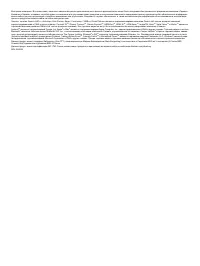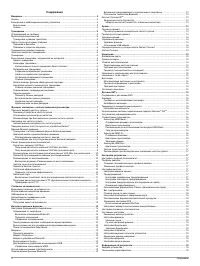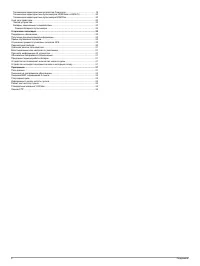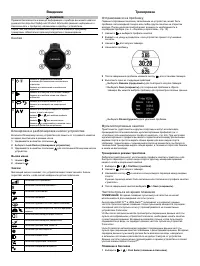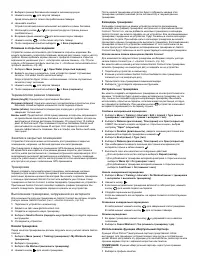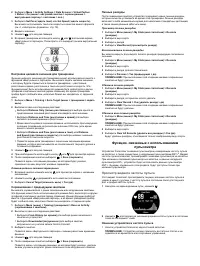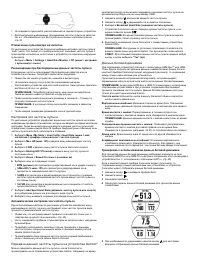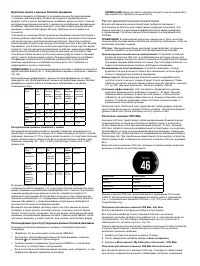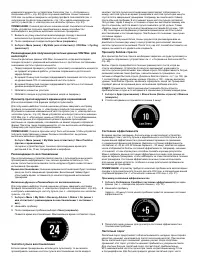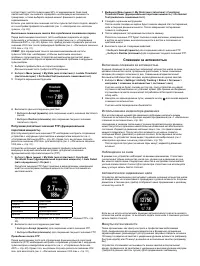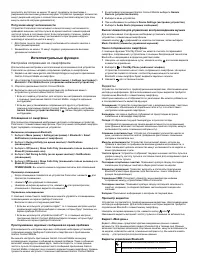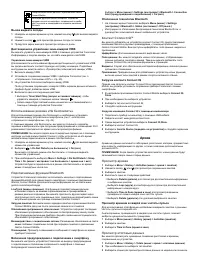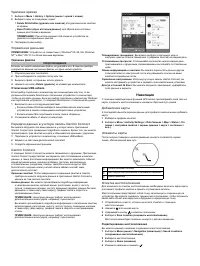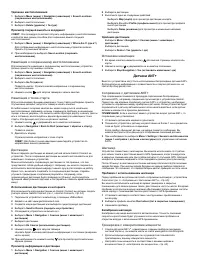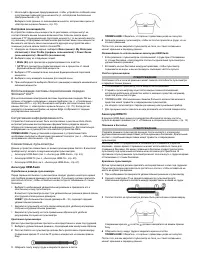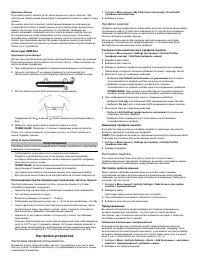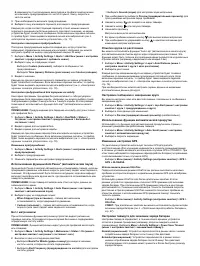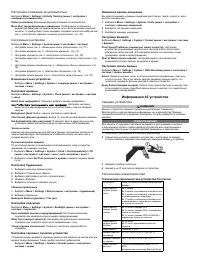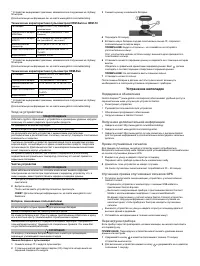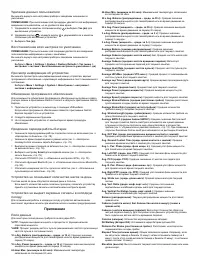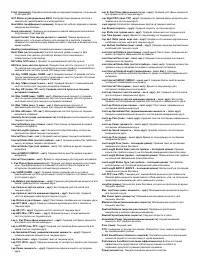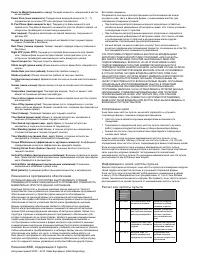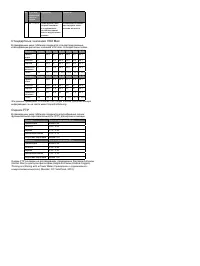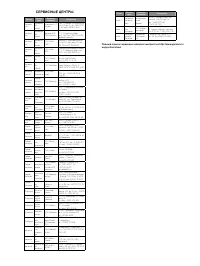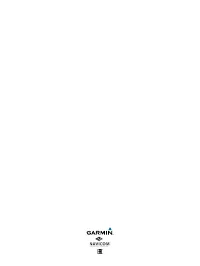Умные часы Garmin Forerunner 735XT Black/Grey (010-01614-06) - инструкция пользователя по применению, эксплуатации и установке на русском языке. Мы надеемся, она поможет вам решить возникшие у вас вопросы при эксплуатации техники.
Если остались вопросы, задайте их в комментариях после инструкции.
"Загружаем инструкцию", означает, что нужно подождать пока файл загрузится и можно будет его читать онлайн. Некоторые инструкции очень большие и время их появления зависит от вашей скорости интернета.
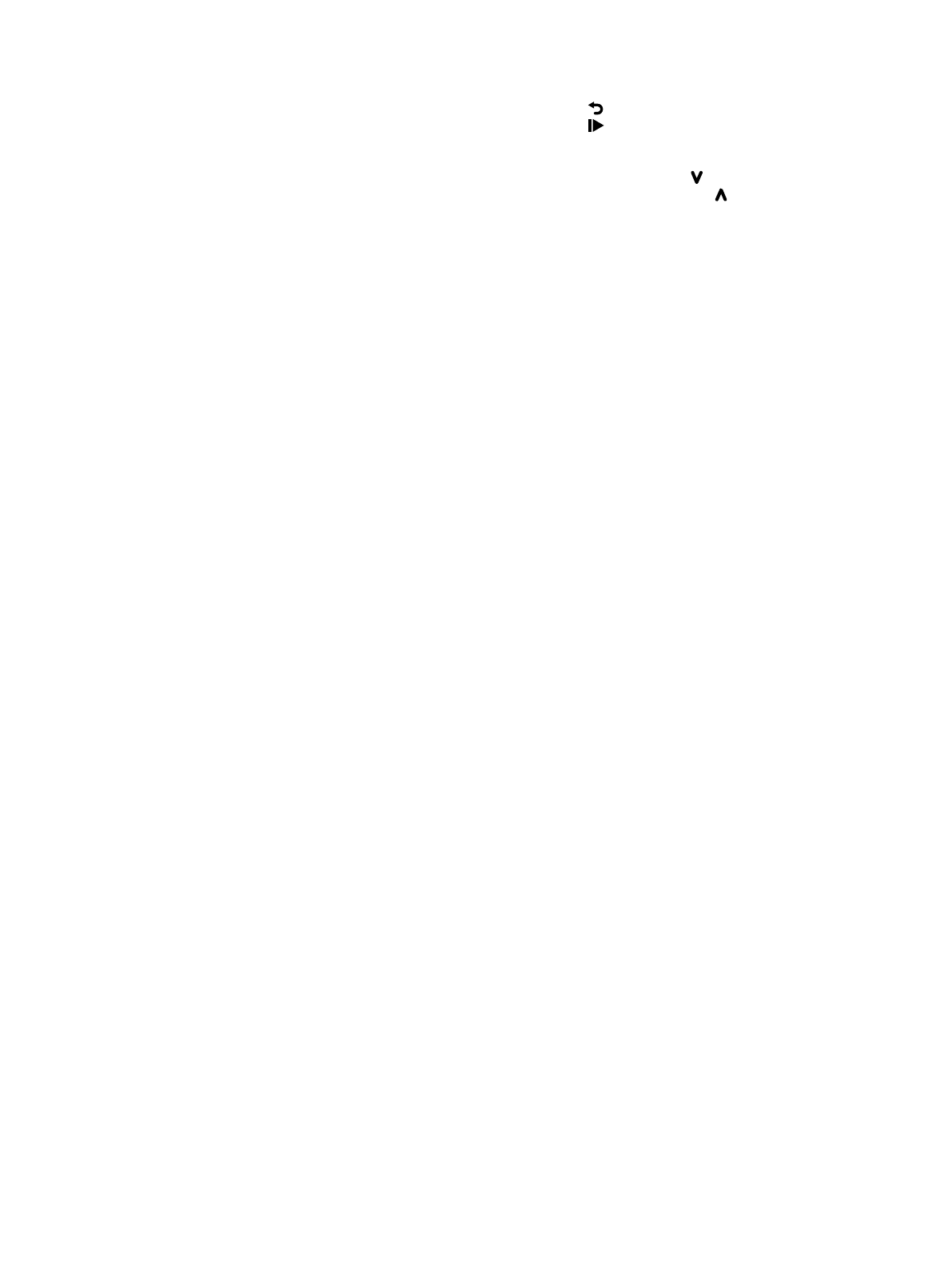
В зависимости от используемых аксессуаров и профиля занятия можно
использовать предупреждения по частоте пульса, темпу, скорости и
частоте шагов.
3
При необходимости включите предупреждение.
4
Выберите зону или введите параметр для каждого предупреждения.
Каждый раз, когда соответствующий параметр станет меньше нижнего
порогового значения или больше верхнего порогового значения, на экране
устройства будет появляться сообщение. Если включены звуковые сигналы,
то прибор будет также выдавать звуковой сигнал или вибросигнал (
см. п.
«Настройка звуковых сигналов устройства»
, стр. 17).
Настройка повторного предупреждения
Повторное предупреждение выдается каждый раз, когда устройство
записывает определенное значение или интервал. Например, вы можете
настроить прибор на выдачу предупреждения каждые 30 минут.
1
Выберите
Menu > Activity Settings > Alerts > Add New (меню > настройки
занятия > предупреждения > добавить новое)
.
2
Выберите одну из следующих опций:
Выберите
Custom (пользоват.)
, выберите сообщение и тип
предупреждения.
Выберите
Time (время), Distance (расстояние)
или
Calories (калории)
.
3
Введите значение.
Каждый раз при достижении заданного параметра на экране устройства
будет появляться сообщение. Если включены звуковые сигналы, то прибор
будет также выдавать звуковой сигнал или вибросигнал (
см. п. «Настройка
звуковых сигналов устройства»
, стр. 78).
Настройка предупреждений для перерыва на ходьбу
Некоторые программы тренировки бегунов включают в себя регулярное
прерывание бега периодами ходьбы. Например, вы можете выбрать такой
повторяющийся график: 4 минуты бега и 1 минута ходьбы. В этом режиме
также может использоваться функция Auto Lap
®
(автоматическое начало
круга).
ПРИМЕЧАНИЕ:
Предупреждения для перерыва на ходьбу доступны только
для профилей бега.
1
Выберите
Menu > Activity Settings > Alerts > Run/Walk > Status >
On (меню > настройки занятия > предупреждения > бег/ходьба >
состояние > вкл.)
2
Введите время для интервала бега.
3
Введите время для интервала ходьбы.
Каждый раз при окончании периода бега или ходьбы на экране устройства
будет появляться сообщение. Если включены звуковые сигналы, то прибор
будет также выдавать звуковой сигнал или вибросигнал (
см. п. «Настройка
звуковых сигналов устройства»
, стр. 78).
Изменение предупреждения
1
Выберите
Menu > Activity Settings > Alerts (меню > настройки занятия >
предупреждения)
.
2
Выберите предупреждение.
3
Измените параметры или настройки предупреждения.
Использование функции Auto Pause
®
(автоматическая пауза)
Функция Auto Pause позволяет автоматически останавливать таймер, когда вы
прекращаете движение, или ваша скорость (или темп) падает ниже заданного
значения. Эта функция может быть полезна в ситуациях, когда ваш маршрут
включает светофоры или другие места, где приходится останавливаться или
замедлять движение.
ПРИМЕЧАНИЕ:
Когда таймер остановлен или стоит на паузе, данные не
записываются в архив.
1
Выберите
Menu > Activity Settings > Auto Pause (меню > настройки
занятия > автоматическая пауза)
.
2
Выберите одну из следующих опций:
When Stopped (при остановке)
– таймер автоматически
останавливается, когда прекращается движение.
Custom (пользоват.)
– таймер автоматически останавливается, когда
скорость (или темп) падает ниже заданного значения.
Бег с метрономом
При использовании функции метронома устройство выдает ритмичные
звуковые сигналы, благодаря которым во время бега можно поддерживать
определенную частоту шагов.
ПРИМЕЧАНИЕ:
Функция метронома недоступна для профилей велоспорта
или плавания.
1
Выберите
Menu > Activity Settings > Metronome > Status > On (меню >
настройки занятия > метроном > состояние > вкл.)
2
Выполните одно из следующих действий:
Выберите
Beats Per Minute (удары в минуту)
и введите значение
частоты шагов, которое вы хотите поддерживать.
Выберите
Alert Frequency (предупреждение по частоте)
для настройки
частоты ударов.
Выберите
Sounds (звуки)
для настройки звука метронома.
3
При необходимости выберите
Preview (предварительный просмотр)
для
прослушивания метронома перед пробежкой.
4
Нажмите кнопку
для возврата на экран таймера.
5
Нажмите кнопку
для запуска таймера.
6
Начинайте пробежку.
Метроном включится автоматически.
7
Во время пробежки нажмите кнопку для вызова экрана метронома.
8
При необходимости удерживайте кнопку в нажатом положении для
изменения настроек метронома.
Отметка кругов по расстоянию
Вы можете использовать функцию “Auto Lap” (автоматическое начало круга)
для автоматической отметки кругов через определенное расстояние. Эта
функция может быть полезна для сравнения ваших результатов на различных
отрезках забега (например, каждая миля или каждые 5 км).
1
Выберите
Menu > Activity Settings > Laps > Auto Distance (меню >
настройки занятия > круги > авто расстояние)
.
2
Выберите расстояние.
Каждый раз при завершении круга на экране устройства будет показано
сообщение со значением времени прохождения последнего круга. Если
включены звуковые сигналы, то прибор будет также выдавать звуковой
сигнал или вибросигнал (
см. п. «Настройка звуковых сигналов устройства»
,
стр. 78).
При необходимости вы можете настроить экраны данных на индикацию
дополнительных данных для круга.
Настройка сообщения о завершении круга
Вы можете настроить одно или два поля данных, показанных в сообщении о
завершении круга.
1
Выберите
Menu > Activity Settings > Laps > Lap Alert (меню > настройки
занятия > круги > предупреждение о круге)
.
2
Выберите поле данных для изменения.
3
Выберите
Preview (предварительный просмотр)
(необязательно).
Использование функции автоматической прокрутки
Используйте эту функцию для автоматической прокрутки всех страниц с
данными тренировки при работающем таймере.
1
Выберите
Menu > Activity Settings > Auto Scroll (меню > настройки
занятия > автоматическая прокрутка)
.
2
Выберите скорость индикации.
Изменение настройки GPS
По умолчанию устройство использует сигналы GPS для расчета
местоположения. Для улучшения надежности и скорости позиционирования
в сложных условиях вы можете использовать спутники GPS и ГЛОНАСС. При
этом также наблюдается сокращение периода работы батареи (по сравнению
с использованием только спутников GPS).
Выберите
Menu (меню) > Activity Settings (настройки занятия) > GPS >
GPS + GLONASS
.
Использование режима UltraTrac
Перед использованием режима UltraTrac вы должны выполнить несколько
пробежек на открытом воздухе с нормальным режимом GPS для калибровки
устройства.
Используйте режим UltraTrac для более длительных занятий. В этом
режиме устройство периодически отключает GPS-приемник для экономии
заряда батареи. При отключенном GPS-приемнике скорость и расстояние
рассчитываются с помощью акселерометра. Точность показаний скорости,
расстояния и трека в режиме UltraTrac снижается. Несколько пробежек на
открытом воздухе с использованием GPS-приемника помогут повысить
точность данных.
Выберите
Menu (меню) > Activity Settings (настройки занятия) > GPS >
UltraTrac
.
СОВЕТ:
При длительных занятиях вы можете использовать другие методы
экономии заряда батареи (
см. п. «Продление периода работы батареи»
,
стр. 87).
Настройки таймаута для экономии заряда батареи
Настройки таймаута определяют, в течение какого времени устройство
остается в режиме тренировки (например, когда вы ожидаете начала
соревнования). Выберите
Menu > Activity Settings > Power Save Timeout
(меню > настройки занятия > экономичный таймаут)
.
Normal (нормальный):
Устройство переключается в режим часов с низком
потреблением заряда батареи после 5 минут без действий.
Extended (расширенный):
Устройство переключается в режим часов с
низком потреблением заряда батареи после 25 минут без действий.
Использование этого режима может привести к более быстрому расходу
заряда батареи.
Содержание
- 3 Содержание
- 4 Устранение неполадок
- 5 Введение; ВНИМАНИЕ; Important Safety and Product Information (важная информация о; Кнопки; Вызов меню; Тренировка; Отправляемся на пробежку; «Создание пользовательского профиля занятия»; Тренировка в режиме триатлона; Частота пульса во время плавания; Плавание в бассейне
- 6 Плавание в открытых водоемах; профиля занятия»; Терминология режима плавания; Начало тренировки; Использование планов тренировок Garmin Connect; Интервальные тренировки; Создание интервальной тренировки; Использование функции «Виртуальный партнер»
- 7 Настройка целевого значения для тренировки; Distance; Отмена целевых значений тренировки; Соревнование с предыдущим занятием; Просмотр личных рекордов; Функции, связанные с использованием; Просмотр виджета частоты пульса; Ношение устройства и частота пульса
- 8 «Рекомендации при беспорядочных данных частоты пульса»; Отключение пульсометра на запястье; Настройка зон частоты пульса; Автоматическая настройка зон частоты пульса; «Настройка профиля пользователя»; Тренировка с использованием данных беговой динамики
- 9 Цветовая шкала и данные беговой динамики; см. п. «Распределение времени контакта с землей»; Рекомендации при отсутствующих данных беговой динамики; Расчет физиологических показателей; Прогнозируемые показатели на соревнованиях:; Расчетное значение VO2 Max.; Получение расчетного значения VO2 Max. для бега
- 10 Время восстановления:; Включение функции «Рекомендации по восстановлению»; моя статистика > рекомендации по восстановлению > состояние >; Просмотр состояния эффективности; Performance Condition (состояние эффективности)
- 11 Получение расчетных значений FTP (функциональная; «Сопряжение датчиков ANT+»; Threshold Power (функциональная пороговая мощность) > Auto Detect; Проведение теста FTP; Threshold Power (функциональная пороговая мощность) > Do Guided; Слежение за активностью; Включение слежения за активностью; слежения за активностью»; Наблюдение за сном
- 12 Интеллектуальные функции; Настройка сопряжения со смартфоном; Включение оповещений Bluetooth; Виджеты
- 13 Управление экшн-камерой VIRB; Использование режима «Не беспокоить»; сопряжения со смартфоном»; Подключаемые функции Bluetooth; Обновления программного обеспечения:; Контент Connect IQ; Connect IQ; Загрузка контента Connect IQ с помощью компьютера; Connect IQ Store; Архив; Просмотр архива
- 14 Навигация; Редактирование местоположения
- 15 п. «Настройка зон мощности»
- 16 Настройка зон мощности; Использование системы переключения передач; Ситуативная информированность; программного обеспечения»; Совместимые пульсометры; ПРЕДУПРЕЖДЕНИЕ
- 17 Настройка устройства; Настройка профиля пользователя; Done; Настройки занятия; Настройка диапазонных предупреждений
- 18 Alert Frequency (предупреждение по частоте); см. п. «Настройка звуковых сигналов устройства»; UltraTrac; см. п. «Продление периода работы батареи»; Menu > Activity Settings > Power Save Timeout
- 19 Настройки слежения за активностью; слежение за активностью); Системные настройки; м. п. «Настройка звуковых сигналов устройства»; Set; Удаление будильника; rist; Информация об устройстве; Зарядка устройства; Технические характеристики
- 20 Чистка устройства; Батареи, заменяемые пользователем; Замена батареи в пульсометре
- 21 Smart; записи данных»; Приложение
- 22 Last Length Stroke Rate (частота гребков – последняя длина):
- 24 Стандартные значения VO2 Max; В приведенных ниже таблицах содержатся стандартизированные; Оценки FTP; В приведенных ниже таблицах содержится классификация оценок
- 25 СЕРВИСНЫЕ ЦЕНТРЫ
Характеристики
Остались вопросы?Не нашли свой ответ в руководстве или возникли другие проблемы? Задайте свой вопрос в форме ниже с подробным описанием вашей ситуации, чтобы другие люди и специалисты смогли дать на него ответ. Если вы знаете как решить проблему другого человека, пожалуйста, подскажите ему :)